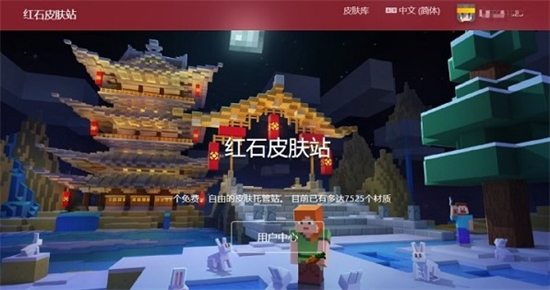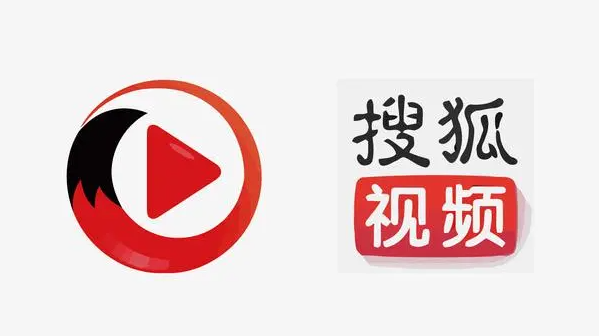Word无法创建工作文件怎么办?win10系统Word无法创建工作文件的解决方法
- 编辑:飞飞系统
- 时间:2020-01-28
Word无法创建工作文件怎么办?在win10系统下有用户在使用word的时候遇到了无法创建工作文件的故障现象,导致该故障原因是由于Microsoft Word会用到存储临时Internet 文件的文件夹路径,该路径信息由Internet Explorer写入存储在注册表中。当该路径指向一个当前无权限创建临时Internet 文件的位置,或指向的路径本身不存在时,问题出现。win10系统的临时Internet文件存储路径与之前的Windows 7 和早前版本不一致。在本文中飞飞系统小编给大家简单的介绍一下Word无法创建工作文件的解决方法吧~
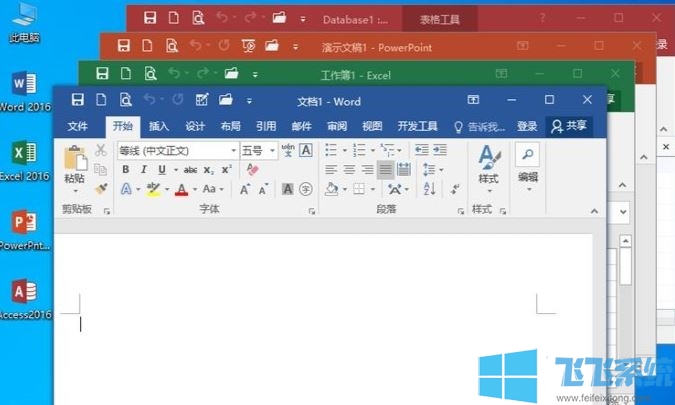
1、首先Win+R后输入regedit,打开注册表编辑器
注:由于此操作涉及用注册表修改,建议您在操作之前,右键相关的目录,选择导出进行备份。
2、在注册表编辑器中定位到下面的位置:HKEY_CURRENT_USER\Software\Microsoft\Windows\CurrentVersion\Explorer\User Shell Folders
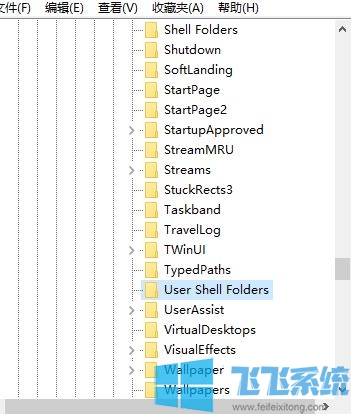
3、找到cache,双击点开,将其键值修正为:%USERPROFILE%\AppData\Local\Microsoft\Windows\INetCache
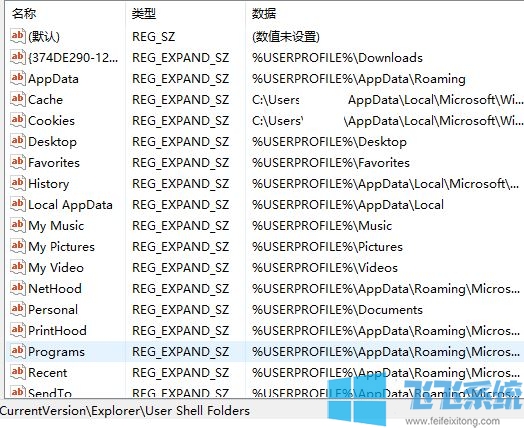
以上便是飞飞系统小编给大家分享介绍的win10系统Word无法创建工作文件的解决方法了。
PPT护眼模式怎么取消?教你关闭(word、excel、ppt)护眼模式
word模板路径位置在哪?word模板位置打开方法
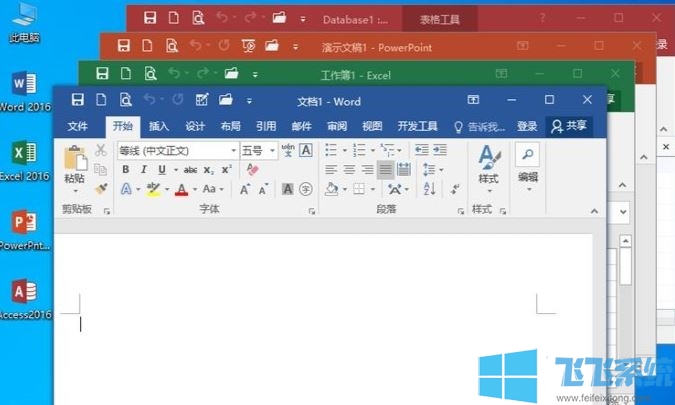
win10系统Word无法创建工作文件的解决方法
1、首先Win+R后输入regedit,打开注册表编辑器
注:由于此操作涉及用注册表修改,建议您在操作之前,右键相关的目录,选择导出进行备份。
2、在注册表编辑器中定位到下面的位置:HKEY_CURRENT_USER\Software\Microsoft\Windows\CurrentVersion\Explorer\User Shell Folders
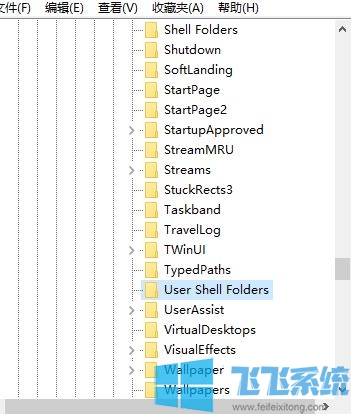
3、找到cache,双击点开,将其键值修正为:%USERPROFILE%\AppData\Local\Microsoft\Windows\INetCache
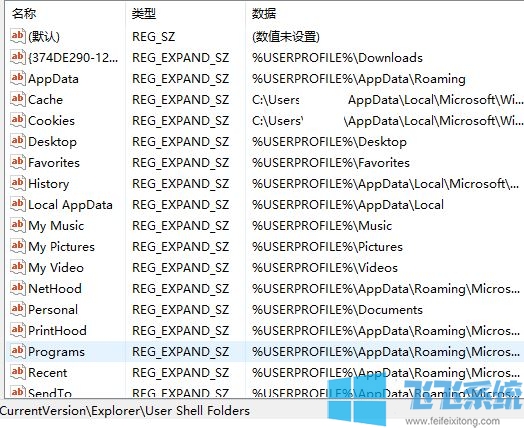
以上便是飞飞系统小编给大家分享介绍的win10系统Word无法创建工作文件的解决方法了。
相关文章
PPT护眼模式怎么取消?教你关闭(word、excel、ppt)护眼模式
word模板路径位置在哪?word模板位置打开方法